华为手机镜子ai测肤功能如何使用?华为手机镜子ai测肤功能使用方法
小伙伴们你们知道华为手机镜子ai测肤功能如何使用呢?今天小编很乐意与大家分享华为手机镜子ai测肤功能使用方法,感兴趣的可以来了解了解哦。
华为手机镜子ai测肤功能如何使用?华为手机镜子ai测肤功能使用方法

1、在手机实用工具文件夹中找到镜子app。
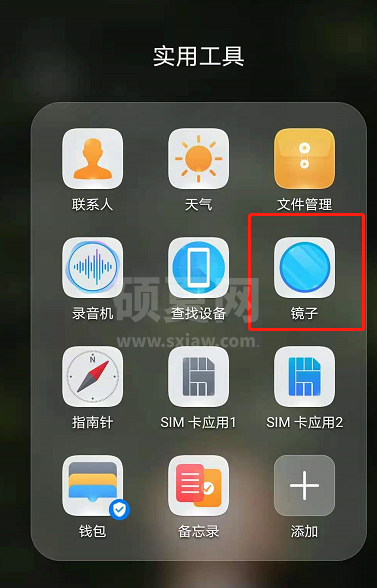
2、或者可以直接下拉输入镜子进行搜索。
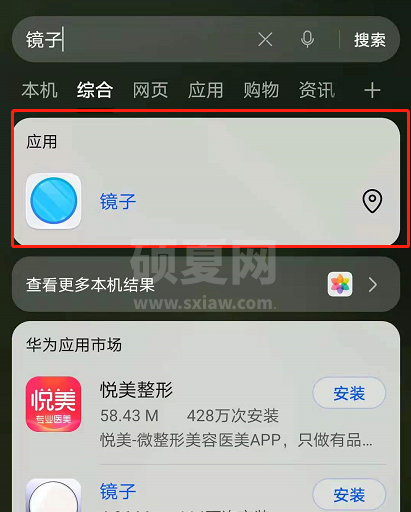
3、进入后点击下方测肤功能,选择页面中ai测肤右侧“开始测”。
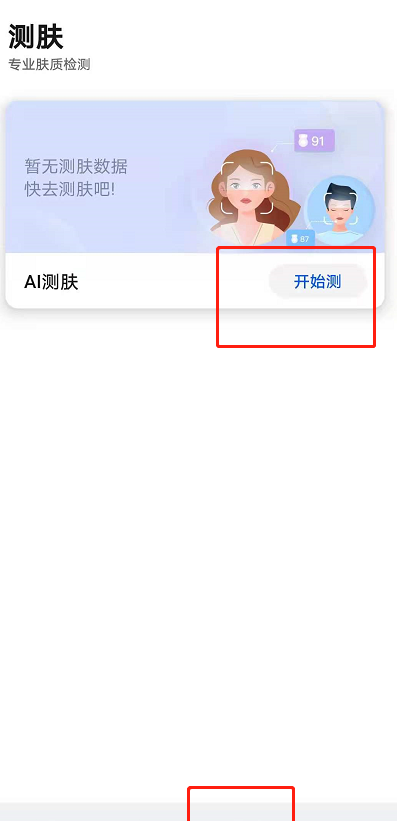
4、在下方弹出的窗口中选择允许获取权限。
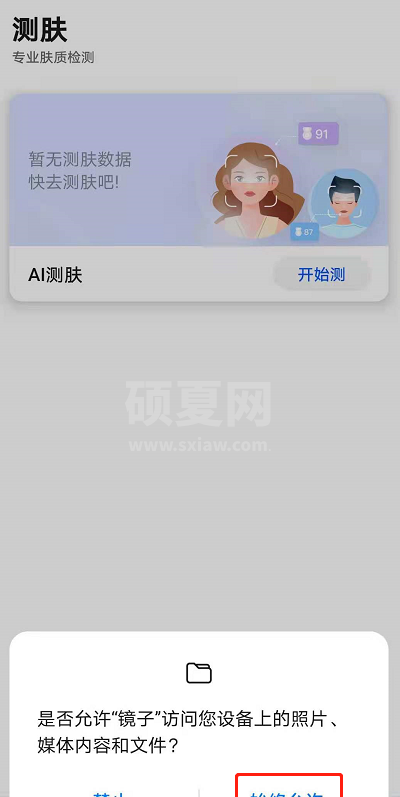
5、点击开始测肤即可开启使用。
5、详细操作教程如下图所示。
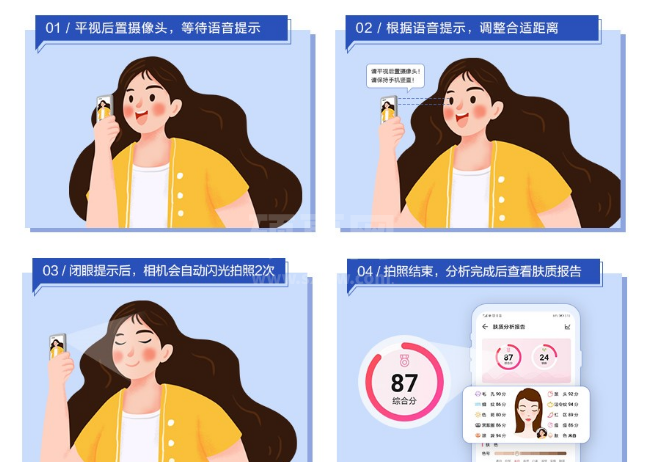
6、最后获取的肤质报告如下图所示,还是很完整的。
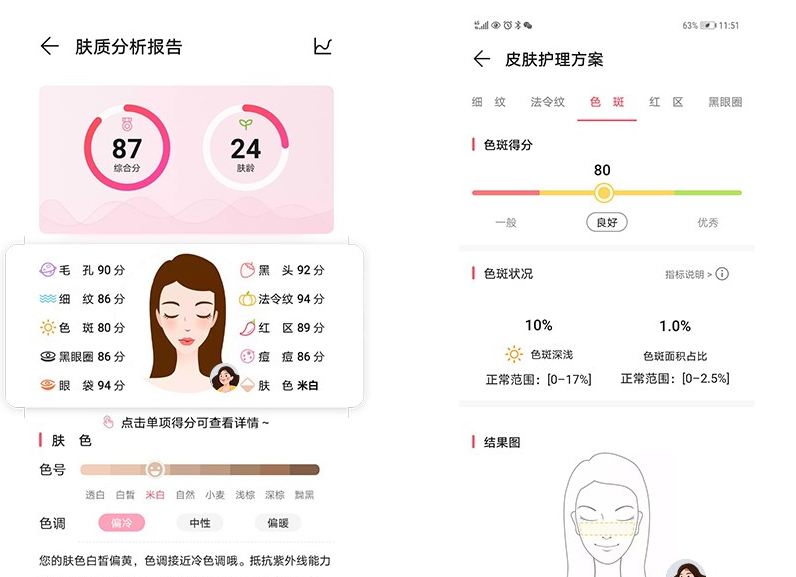
测肤小技巧
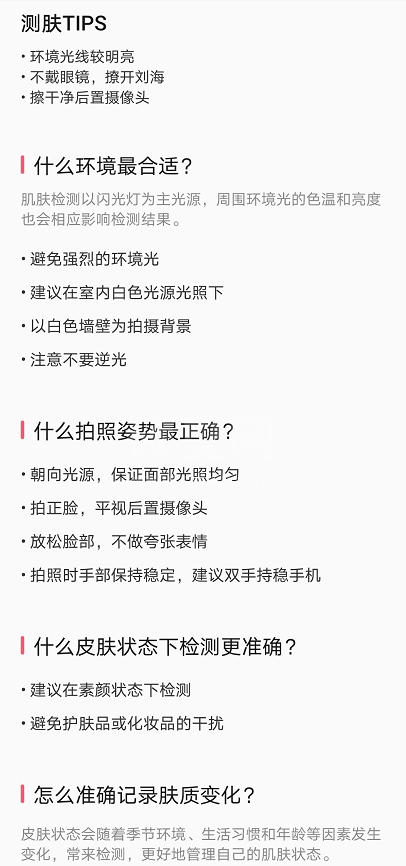
另外,如果大家在镜子app中没有找到该功能,可能是因为没有更新升级,在手机应用市场中更新一下再打开便能使用,注意拍照测肤是需要获取摄像头权限的哦。
